Что такое система быстрых платежей цб рф и как это работает?
СБП – это специальный сервис, созданный Банком России для физических лиц для осуществления мгновенных межбанковских переводов по номеру телефона. Транзакция может быть осуществлена в любой банк, участвующий в систем. Кроме того сервис позволяет оплачивать услуги и товары в интернете по QR-коду. Читайте подробнее, как оплатить по QR-коду через Сбербанк Онлайн.
Данные системы позволяют проводить платежи суммой менее 100 тысяч рублей без комиссии. Для перечисления денег достаточно нужно знать мобильный номер получателя. Многие интернет-банки позволяют подтянуть номер телефона из перечня контактов на смартфоне. Таким образом, платеж становится не только бесплатным, но и быстрым.
Если есть подключение к «системе быстрых платежей»
Когда мы выполнили все действия, описанные выше, можно провести первый платеж по этой системе. Для этого, заходим в приложение, видим главную страницу:
увеличить картинку
Теперь нам нужен раздел «Платежи», который находится слева снизу:
увеличить картинку
Этот раздел очень большой, листаем:
увеличить картинку
В самом конце будет располагаться искомый нами подраздел «Перевод через СБП»:
увеличить картинку
Дальше все предельно просто. Открывается форма, где нужно ввести номер телефона (получателя платежа):
увеличить картинку
Эту информацию нужно уточнить у лица, которому собираемся переводить деньги. Не всегда у клиентов подключены к банкам те номера, которые используются в других целях (для звонков или в мессенджерах).
Вводим номер телефона, обращаем внимание на строку «Банк получателя»:
увеличить картинку
Дело в том, что может быть такая ситуация: клиент (получатель платежа) работает сразу с несколькими банками и использует СБП во всех банках, которым пользуется. У него, безусловно, может быть установлен приоритетный банк, в который деньги будут приходить по умолчанию. Но если не установлен, то нужно уточнить у получателя платежа, в какой банк он бы хотел принять перевод?
В нашем случае, пользователь попросил отправить ему в «Альфа-банк», вводим название вручную:
увеличить картинку
Банк выбран, вводим сумму, которую хотим перевести, и нажимаем «Продолжить»:
увеличить картинку
Перевод совершен! Деньги, как правило, пересылаются мгновенно. После платежа выходит информация кому и в какой банк совершен перевод (для контроля):
увеличить картинку
Если не настроена «система быстрых платежей» …
В том случае, если «Система быстрых платежей» у вас не настроена, при попытке перевода отправитель увидит следующее сообщение «Без настроек СБП у получателя»:
увеличить картинку
В данном случае возможны 3 варианта:
- у отправителя будет взиматься комиссия за перевод (хотя напомним, что переводить через СБП можно бесплатно),
- отправитель попросту не сможет отправить вам деньги через СБП,
- получатель перевод получит, но не сможет пользоваться деньгами до тех пор, пока не настроет СБП в своём интернет банке.
Чтобы вы без проблем могли пользоваться системой СБП, рекомендуем произвести простые настройки …
Как все работает
Чтобы увидеть, как работает система быстрых платежей, необходимо получить доступ к функционалу платформы. Сделать это можно с планшета, смартфона или компьютера. Для совершения быстрых денежных переводов нужно предварительно подключить платформу в личном кабинете.
Как выбрать счет для получения переводов через сбп по умолчанию
Если у вас несколько карт разных банков привязаны к одному номеру, вы можете выбрать одну из них и получать на нее переводы по СБП по умолчанию. Эта карта будет показываться отправителю первой в списке при переводе через СБП — как предпочтительной для вас.
Как выбрать счет для получения по СБП по умолчанию, уточните в своем банке.
Как отозвать перевод и вернуть деньги за покупку
Отозвать перевод, сделанный через СБП, то есть автоматически вернуть деньги отправителю, если он ошибся в реквизитах, нельзя. Поэтому перепроверьте номер телефона и ФИО получателя, перед тем как нажать «Отправить».
Вернуть деньги в любом случае получится только с согласия получателя и его банка. Процедуру «чарджбэк» — когда клиент может оспорить операцию, от которой он отказался, или отменить ее, — провести нельзя.
Деньги за товар или услугу, оплаченные через СБП, возвращаются также через сервис.
Чтобы вернуть деньги, обратитесь к продавцу с чеком за покупку. По реквизитам в чеке продавец должен провести обратный платеж — перевести вам деньги за покупку или услугу обратно также через СБП.
Некоторые банки запустили собственные сервисы возврата денег за покупку через СБП. С их помощью покупатель может вернуть средства за покупку через приложение, предъявив чек и указав номер телефона, с которого была совершена оплата, а также банк. Система за несколько секунд сама сформирует возврат — продавцу не придется с этим возиться.
Как перевести деньги через сбп
Перевести деньги через СБП можно только в том случае, если банк получателя подключен к СБП, а сам человек разрешил прием переводов, если это требуется. Узнать заранее, разрешил ли получатель прием переводов, нельзя.
Через СБП нельзя перевести деньги в отделениях банка, через банкоматы или терминалы. Перевести деньги можно только через личный кабинет на сайте банка или через его мобильное приложение с любого устройства: смартфона, планшета или компьютера.
Сбербанк. В мобильном приложении «Сбербанк-онлайн» перейдите в раздел «Платежи» в нижней части экрана → прокрутите экран вниз до раздела «Другие сервисы» → выберите «Перевод по Системе быстрых платежей»:
Как подключить cбп
В некоторых банках возможность перевести деньги через СБП включена по умолчанию. Например, в Тинькофф достаточно просто перевести деньги по номеру телефона — и банк автоматически переведет их через СБП.
В других банках к СБП надо подключаться специально. Например, в Сбербанке входящие и исходящие переводы в СБП надо подключать. Но исходящие можно отключить, если захочется.
Как подключить сбп сбербанк онлайн (инструкция)
Важно! Подключить услугу можно только через телефон.
- Откройте приложение Сбербанк онлайн на смартфоне, перейдите в раздел “Профиль”;

- Далее переходите в “настройки”;
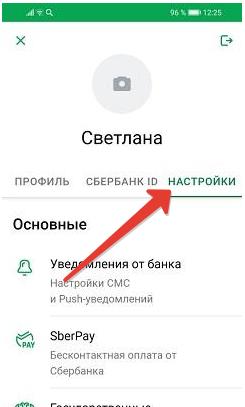
- Нажмите на логотип СБП снизу экрана;

- Далее необходимо согласиться с обработкой персональных данных, и нажать “подключить”;

Как подключиться к «системе быстрых платежей» через приложение «сбербанк онлайн»?
Если клиент еще никогда не использовал переводы по этой системе, ему нужно сначала подключиться к системе (формально – дать согласие на использование его данных). Сделать это очень просто: сначала нужно зайти в личный кабинет приложения Сбербанк Онлайн, там нажать на три вертикальные точки, расположенные справа сверху:
увеличить картинку
Откроется дополнительное меню, там нужно нажать на «Все настройки»:
увеличить картинку
Откроются все самые необходимые настройки для приложения:
увеличить картинку
Продолжаем листать:
увеличить картинку
Наконец, почти в самом низу этого раздела меню находится подраздел «Система быстрых платежей», нажимаем на него:
увеличить картинку
Если использование СБП происходит впервые, то появится вот такая надпись «У вас не подключены переводы по системе быстрых платежей»:
увеличить картинку
Далее появится следующее меню, с предложением подключиться к системе. Выбираем в любом порядке «Входящие» и «Исходящие» переводы, и нажимаем «Подключить»:
увеличить картинку
Система еще раз переспросит по каждому из видов платежа, нужно будет нажать «Подключить»:
увеличить картинку
Для входящих переводов система предупредит, что нужно будет выбрать карту, на которую будут приходить переводы от других лиц по системе быстрых платежей. Сделать это можно будет позже. В любом случае, перевод придет на одну из активных карт:
увеличить картинку
Вернемся назад и подключим исходящие переводы, чтобы мы могли переводить другим людям, для этого нажмем «Вернуться назад», и на следующем этапе «Подключить»:
увеличить картинку
Система вновь переспросит, нажимаем «Подключить»:
увеличить картинку
Готово, исходящие переводы подключены:
увеличить картинку
Как пользоваться сбп и перевести деньги на счет в другой банк?
Для осуществления мгновенного межбанковского перевода нужно пройти несколько этапов:
Зачисление происходит в течение нескольких секунд. Переводы с кредиток осуществить невозможно. Внутри банка деньги можно отправить через пункт меню «Перевод клиенту Сбербанка» с месячным лимитом на переводы 50 000 рублей. Увеличить лимит можно путем приобретение подписки.
Зачисление средств возможно только держателю карты другого банка, которая тоже подключена к системе быстрых платежей. В противном случае нужно воспользоваться пунктом «Перевод с карты на карту» и отправить средства по номеру карты.
Как работает система быстрых платежей
Вот как это работает. Вы открываете банковское приложение, выбираете перевод по номеру телефона, вводите телефон получателя, сумму перевода и нажимаете «Отправить». Всё — деньги поступят на счет получателя через пару секунд. За переводы до 100 000 Р в месяц комиссии нет.
Также через СБП можно расплатиться за товары и услуги — для этого надо лишь отсканировать QR-код продавца. Как это сделать и какие есть нюансы — расскажу ниже.
В будущем в СБП появится возможность заплатить за госуслуги, перевести средства любой организации или компании, добавить автоматическую оплату.
Комиссии и лимиты
В месяц можно переводить до 100 000 рублей. Если больше, то комиссия составит 0,5%, что довольно мало по сравнению с другими вариантами перевода.
Существует дневной лимит – в сутки нельзя отправить более 50 000 рублей. Например, 5 марта в 11:00 отправлено 45 000 рублей, и потом в 19:00 еще 5 000 рублей. Следующее пользование сервисом доступно 6 марта в 11:00. На этот лимит общий на все переводы – вне зависимости от того, отправляется он одному или разным получателям.
Как видно из обозначенной инструкции, сервис достаточно удобный, быстрый, и, если в месяц переводится не более 100 тысяч рублей, то и бесплатный. Подключиться к нему не составит труда, и дальше пользоваться СБП очень просто.
Лимиты
Перевести через СБП Сбербанка за одну операцию можно от 10 до 50.000 рублей (в сутки также 50 тыс.р.).
Настройка приоритетной карты
Если у владельца личного кабинета открыто несколько карт, то у него есть возможность выделить одну из них как приоритетную для зачисления средств через СБП. Это актуально, например, для самозанятых, получающих деньги от клиентов. Так удобно отслеживать объемы поступлений от трудовой деятельности.
Недостатки сбп
У СБП есть слабые места:
- По номеру телефона человека можно узнать, в каких банках у него есть счета, а также его полное имя. Это может помочь мошенникам обмануть доверчивую жертву. Банк России уже предупреждал о подобных атаках на пользователей СБП. Но эти риски не выше, чем при обычных переводах на карту.
- Если получатель сменил номер телефона или привязал карту к другому номеру, а отправитель не перепроверил получателя, деньги уйдут другому человеку.
- Не все банки показывают, от кого именно пришли деньги через СБП.
- Перевод нельзя отозвать.
Оплата по qr-коду через сбп
Через СБП можно не только переводить деньги другим людям, но и расплачиваться за покупки и услуги в розничных и интернет-магазинах. Для этого нужно отсканировать QR-код — графическое изображение, в котором зашифрованы реквизиты получателя, назначение платежа и его сумма.
Отключение сервиса
Для отключения СБП необходимо зайти в «Сбербанк Онлайн», перейти в «Настройки», выбрать раздел «Система быстрых платежей» и отключить все направления.
В чем подвох системы быстрых платежей
СБП имеет немало преимуществ, но некоторым моментам все же стоит уделить внимание:
- нужно знать название финансового учреждения, в котором обслуживается получатель;
- совершать мгновенные переводы могут только резиденты РФ;
- отменить денежный перевод такого вида невозможно;
- проверить, дошел ли платеж получателю, можно только связавшись с ним лично.
Подключение к сервису сбп
Как подключить систему быстрых платежей рассмотрим на примере «Сбера». Клиент может сделать это самостоятельно в несколько кликов.
Подключение через компьютер
Клиенты «Сбера» не могут подключиться к СБП таким способом.
Правила осуществления переводов и пользования сервисом
Чтобы перевод прошел успешно, необходимо:
Сбп для бизнеса
Через СБП предприниматели могут принимать платежи за товары и услуги через оплату по QR-коду, а также оплачивать штрафы и налоги, переводить средства физлицам или между своими счетами в разных банках.
Дополнительное оборудование для СБП покупать не нужно. Достаточно разместить QR-код на стикере или распечатать на бумаге.
Сбп комиссия сбербанк!
Не более 100 000 ₽ в месяц — бесплатно. Свыше 100 000 ₽ в месяц — 0,5% от суммы перевода, не более 1500 ₽. При ошибочном платеже комиссия не возвращается.
Есть возможность подключить услугу в сбербанке перевод без комиссии. Тарифов на безлимит всего три:
- Подписка «На переводы» за (199 ₽ в мес, 499 ₽ 3 мес, 1599 ₽ год)
- «На платежи и переводы» за (299 ₽ в мес, 749 ₽ 3 мес, 2499 ₽ год)
- «Плюс 50 000 ₽ на переводы» за (99 ₽)
Максимальный размер переводов между физ.лицами установлен ФЗ для всех банков размером 600.000₽.Что касается комиссии, изначально Банк России предполагал сделать сервис полностью бесплатным. Хотя бы на первое время. Поначалу все пятьдесят пять участников СБП восприняли инициативу положительно и какое-то время так и было.
Но уже в 2020 году банки (а их на конец 2020 года уже 199) стали вводить свои тарифы за пользование системой. Конечно, подобные сборы не сравнимы с начислениями, взимаемыми при операциях через обычные банкоматы и платежные киоски, да и ФАС следит, чтобы ставка не поднималась высоко.
Важно: все переводы в СБП — безотзывные.
Сбп: оплата по qr коду
Благодаря QR-коду – картинке из черно-белых пикселей в небольшой рамке, чем-то похожей на билет или чек – делать перевод по СБП можно мгновенно, даже не зная координат получателя:
- Продавец выставляет для получателя картинку QR-кода на дисплее кассы, другого устройства или в напечатанном виде, например, на конверте или крышке посылки. Также сделать перевод по СБП можно по коду-наклейке, обычно в заведениях, где нет большого притока людей, например, мини-отеле, фитнес-зале, бутике или салоне красоты.
- Клиент с помощью банковского приложения сканирует код;
- Деньги списываются со счета клиента и поступают продающей стороне.
Сервис автоматически уведомляет участников об успешно проведенной транзакции с помощью СМС.
Появилась возможность оплаты через СБП на сайте Ситилинк. Теперь вы можете совершить моментальный платеж, если отсканируете их динамический QR-код.

Сколько можно перевести без комиссии и какие есть лимиты
Если переводить деньги госучреждениям, юрлицам, магазинам и продавцам — комиссии нет. Но для этого продавец или получатель должны прислать QR-код, чтобы оплата прошла через кассу или бухгалтерию. Принимать деньги просто на карту по номеру телефона ИП и организации не могут.
Со временем тарифы могут измениться. Например, ранее предполагалось, что комиссии, в зависимости от суммы перевода, составят от 5 копеек до 3 рублей. Нынешний тариф должен быть актуальным до 30 июня 2022 года. Потом его изменят, но новый тариф пока неизвестен.
Максимальная сумма одного перевода через СБП — до 1 000 000 Р. Но банки могут накладывать собственные ограничения. Например, в Сбербанке — 50 000 Р за раз и столько же за день, в ВТБ — 50 000 Р в день и 300 000 Р в месяц.
У Тинькофф собственного лимита нет — за раз можно перевести до 1 000 000 Р. За месяц банк позволяет отправить не более 5 000 000 Р.
Узнать остаток на переводы без комиссии
Узнать остаток бесплатных переводов по подписке в мобильном приложении очень просто:
- Зайдите в СБОЛ (на смартфоне);
- нажимайте на значок “человечка” в левом верхнем углу;
- далее нажимайте на блок “Переводы без комиссии”.
Отобразится информация об остатке безкомиссионной услуги до конца месяца.
Инфографика в картинках:
Частые вопросы
Чаще всего относительно сервиса СБП спрашивают следующее:
 NFC Эксперт
NFC Эксперт